
|
Wechseln des Scanners |
Scroll |
Bei der erstmaligen Konfiguration eines Scanners im Capture Client kann der Benutzer den Scannertreiber ausw√§hlen. Diese Einstellung wird dann gespeichert, damit der Benutzer die Auswahl nicht erneut bei jedem Starten des Programms vornehmen muss. Das bedeutet jedoch, dass bei einem Austausch des Scanners der Scannertreiber auch f√ľr den neuen Scanner verwendet wird. In diesem Fall m√ľssen Sie den Scannertreiber √§ndern.
So ändern Sie einen Scanner:
1.Klicken Sie auf die Anwendungsschaltfläche und wählen Sie Einstellungen. Löschen Sie unter Scannereinstellungen den Namen des vorhandenen Treibers.
2.Schließen Sie den Capture Client. Schließen Sie den neuen Scanner an und installieren Sie die Treiber.
3.√Ėffnen Sie den Capture Client.
4.In dem daraufhin angezeigten Dialogfeld werden die Scanner angezeigt, die f√ľr den Capture Client konfiguriert werden k√∂nnen.
5.Wählen Sie Ihren Scanner aus und klicken Sie auf OK.
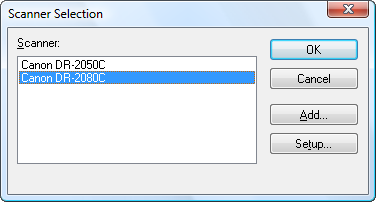
6.Der Capture Client wird geöffnet und Sie können Ihr erstes Dokument oder Bild einscannen.
